Windows 共用資料夾(Shared folder)至 VirtualBox Linux - 設定與自動掛載
要在 VirtualBox 裡的 Linux 掛載 Windows 的資料夾,必須藉由 VirtualBox 所提供的 Guest Additions 完成。設定開機自動掛載時須先設定 modules-load vboxsf 才不會導致開機失敗。
Environment
- 本機 OS: Windows 7
- 虛擬機 OS: CentOS 7
Step
掛載 VboxGuestAdditions
- 在虛擬機器視窗 > 裝置 > CD/DVD 裝置 > 選擇虛擬 CD/DVD 磁碟檔案
選定 C:\Program Files\Oracle\VirtualBox\VboxGuestAdditions.iso
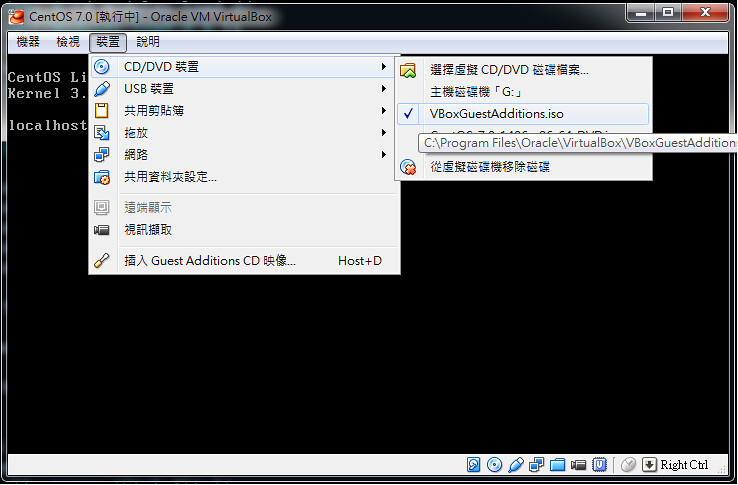
安裝 Guest Additions
- 進入 CentOS 7,並切換至 root
掛載 cdrom
mount /dev/cdrom /media/cdrom/選擇 Linux 版本的 Guest Additions 安裝
/media/cdrom/VBoxLinuxAdditions.run
設定共用資料夾
- Virtual Box 管理視窗 > 選擇虛擬機器 > 設定值 > 共用資料夾 > 加入新的共用資料夾
選擇資料夾路徑,勾選「自動掛載」、「設為永久」
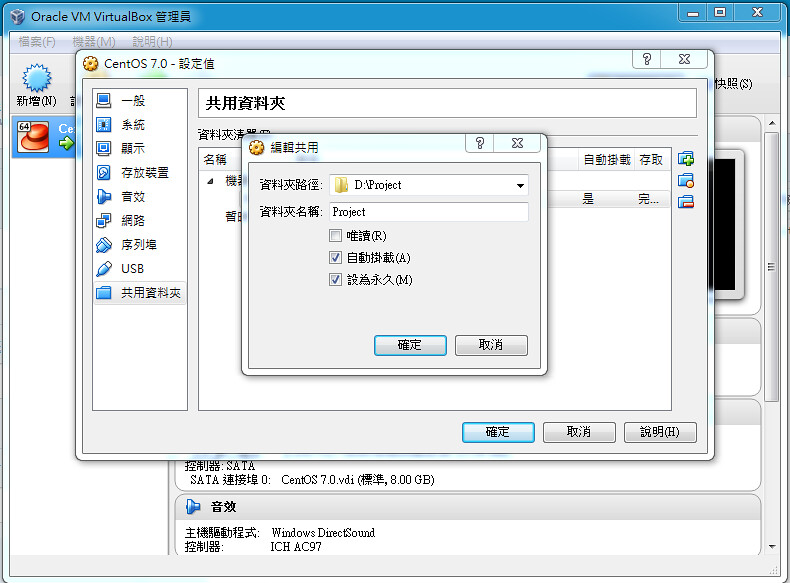
進入 CentOS,看是否有讀取到共用資料夾,若成功會看到多一資料夾為 sf_
ls /media/ cdrom sf_Project查看資料夾內容是否有存取進來
ls /media/sf_Project
掛載
掛載共用資料夾至指定資料夾底下以供 CentOS 使用,直接使用所設定的資料夾名稱
mount -t vboxsf **project** /mnt/win/project/
開機自動掛載
如果直接編輯 /etc/fstab 會導致開機失敗,必須設定先讀取 vboxsf 模組
新增開機讀取模組設定檔: vboxsf.conf
touch /etc/modules-load.d/vboxsf.conf新增一行 vboxsf 至 vboxsf.conf
新增開機掛載至 /etc/fstab
vim /etc/fstab # ([來源][目的地][檔案類型][系統參數][dump][fsck]) project /mnt/win/project vboxsf defaults 0 0重新開機! 會發現共用資料夾已自動掛載囉!